Реклама
Надимци е-поште једноставан су начин за добијање нових адреса е-поште у Гмаил-у без потребе за поновним пријављивањем налога.
Направити псеудоним је једноставно као додавање а + пријавите се на ваше корисничко име за Гмаил, а потом следи кључна реч по вашем избору. Свака адреса е-поште послата на ову нову адресу и даље се налази у пријемном сандучету Гмаил-а, али ће показати разлику До адреса која се разликује од ваше примарне Гмаил адресе.
Ево како можете да ову функцију учините у своју корист како бисте боље управљали пријемом Гмаил поште.
1. Примање подсетника о задацима
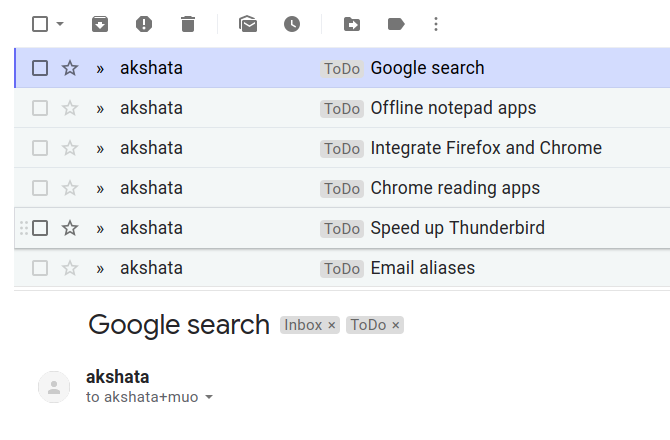
Задаци за које морате да се бринете да стално издишу до површине ума све док их негде не забележите. Срећом, у овим дигиталним временима лако је ажурирати своју листу обавеза и прегледати је било где, било када и паметним телефонима.
Ако немате паметни телефон при руци, нема проблема. Овде вам могу помоћи Гмаил алиас-ови. Можете да себи брзо подсетите задатке слањем е-поште са било које адресе на наменски псеудоним, рецимо, муореадер+ворк@гмаил.цом. (Тхе + посао мало адресе чини псеудоним.)
Прављење Гмаил филтера
Желите да Гмаил организује долазне поруке подсетника о задатку под посебном етикетом (рецимо, Урадити) одмах? Препоручујемо постављање филтера за њих. Да бисте креирали филтер, прво кликните на зупчаник икону испод слике вашег профила у горњем десном углу Гмаил-а и изаберите Подешавања из менија који се појави.
Затим се у Гмаил подешавањима која се приказују пребаците на Филтри и блокиране адресе картицу. Кликните на Креирајте нови филтер линк који је испод листе постојећих филтера.
За критеријуме филтра унесите псеудоним који желите да користите за задатке у До поље и кликните на Креирајте филтер. У следећем дијалогу изаберите Примените налепницу потврдног оквира и поставите / створите одговарајућу налепницу из одговарајућег падајућег менија. Заврши се једним кликом на Креирајте филтер дугме.
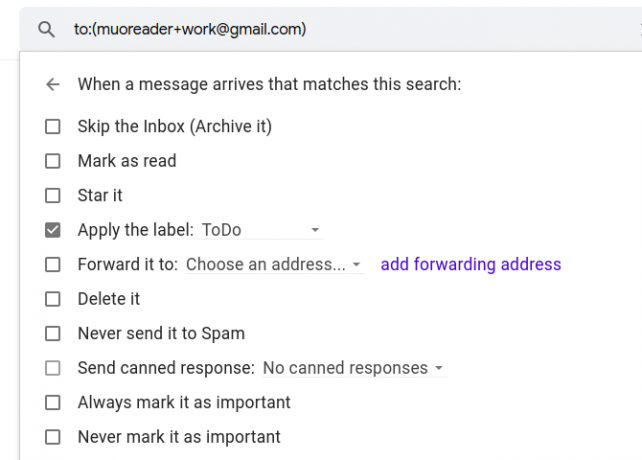
Можете да користите листу подсетника е-поште прикупљене под Урадити означите као своју листу обавеза или можете да их преместите у било коју другу апликацију по вашем избору.
Ако користите Гоогле задатке, отворите е-пошту са подсетником и додајте је у Гоогле задатке директно помоћу Додај задацима опција. Наћи ћете опцију у Више мени.
Слободно направите било који број псеудонима и етикета да бисте постигли ниво организације која вам је потребна!
2. Огрните приватну адресу е-поште
Ако желите да радну адресу е-поште или неку од ваших личних адреса е-поште сачувате приватном, алиас вам може помоћи у томе.
На пример, рецимо да желите да примате одређене е-поруке током дана док сте на послу, али не желите да делите своју адресу е-поште са посла. Трик овде је:
- Делите Гмаил надимак уместо радне адресе е-поште.
- Додајте своју адресу е-поште као адресу за прослеђивање у свој Гмаил налог.
- Направите филтер да е-поруке примљене у псеудониму проследите на своју радну е-пошту.
Хајде да разрадимо те кораке.
Одлучите се за псеудоним да поделите са другима уместо да шаљете своју радну е-пошту. (Користићемо муореадер+вип@гмаил.цом.)
Сада посетите подешавања Гмаил-а и пребаците се на Прослеђивање и ПОП / ИМАП картицу. Кликните на Додајте адресу за прослеђивање под Прослеђивање одељак. Унесите своју радну е-пошту у скочни дијалог који се појављује и следите упутства на екрану да бисте додали и потврдили ту адресу е-поште.
(Оставити Онемогући прослеђивање одабран радио-тастер - желимо да прослеђујемо само одређене е-поруке и не све.)
Сада направите Гмаил филтер са псеудонимом наведеним у До поље. Док одређујете радњу коју желите да изврши Гмаил, изаберите Проследи то поље за потврду. Обавезно одаберите радну е-пошту из одговарајућег падајућег менија.
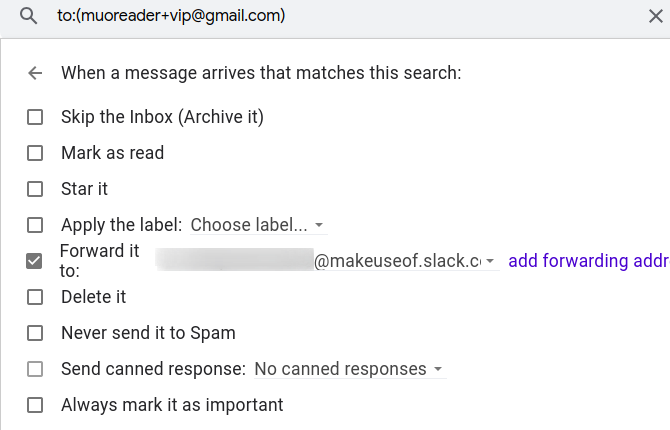
Ако се овај филтер постави, све поруке е-поште које добијате на Гмаил псеудониму које сте поделили преусмеравају се у вашу радну е-пошту.
Можете користити исти приступ да проследите е-пошту било којој приватној поруци е-поште коју имате. Ако почнете да примате неприкладне поруке или е-поруке које не желите да примате на том налогу, идите даље и обришите филтер.
3. Приступите важним подацима на захтев
Видели смо како користити псеудониме за прикупљање подсетника о задацима. Сада, да видимо како да их употребите за приступ рођенданима, недељној листи намирница, именима сервера или чак белешкама са упутама. Са комбинацијом алиаса и конзервирани одговори 4 начина за креативну употребу конзервираних одговора за продуктивност е-поштеАко сте ефикасни, радите нешто добро. Зато бисте требали користити филтере за е-пошту и заказати вријеме за пошту. Један трик је припремити конзервиране одговоре за е-пошту које често пишете. Опширније , можете да креирате све врсте спискова и белешки да бисте им приступили било где са е-поште.
Идеја овде је:
- Креирајте конзервирани одговор са подацима којима желите да приступите.
- Одлучите се за псеудоним путем којим ћете приступити подацима.
- Направите филтер да бисте Гмаил аутоматски одговарали на конзервирани одговор када алиас прими било коју е-пошту.
Да бисте креирали конзервирани одговор, користите пример рођендана као пример.
Отворите Гмаил Састави прозор и упишите / залијепите детаље рођендана које желите при руци. Да бисте нацрт сачували као предложак или одговор у конзерви, потражите испод Више опција> Одговори конзервираних да пронађете одговарајућу опцију. (Пронаћи ћете Више опција дугме поред смеће икона.)
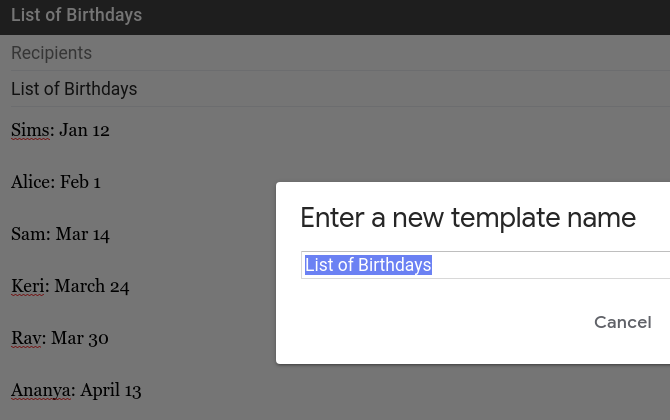
Користићемо име Листа рођендана за предложак. Ажурирање овог шаблона је лако јер увек проверавате Гмаил налог сваки дан. Да бисте додали или уклонили нечији рођендан, саставите поруку е-поште, отворите конзервиране одговоре и уредите образац листе рођендана по потреби.
Позваћемо наш узор псеудоним за рођендане муореадер+биртхдаис@гмаил.цом. Сада је време да направите филтер са псеудонимом у До поље. Затим изаберите Слање конзервираног одговора потврдни оквир као програм за који желите да се покрене Гмаил. Плус, одаберите Листа рођендана ставку из одговарајућег падајућег менија.
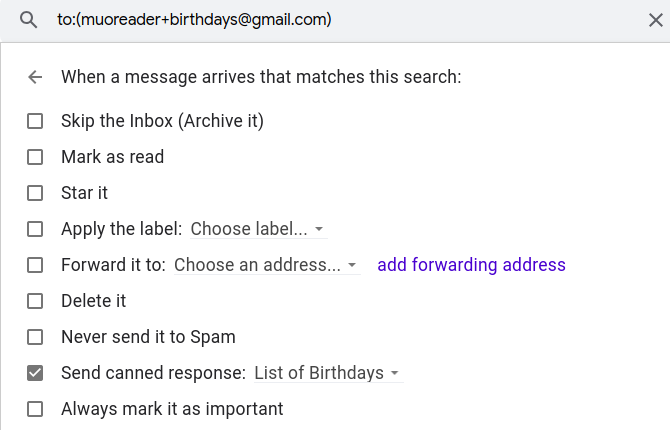
Када је тај филтер на месту, Гмаил ће вам послати аутоматски одговор кад год пошаљете надимак Листа рођендана конзервирани одговор. Прилично цоол, зар не? (Предмет и садржај е-поште коју шаљете овде нису релевантни.)
Будите креативни са алијансама е-поште у Гмаил-у
Алијанси осигуравају да можете лако створите нову адресу е-поште за себе у трену и сортирајте Гмаил пошту Како сортирати Гмаил претинац по пошиљаоцу, теми и ознациПостоји главна тајна за управљање Гмаил-ом: научите како да сортирате Гмаил претинац са филтрима попут предмета, пошиљаоца и ознака. Опширније . На вама је да будете креативни с њима како бисте организовали примање и живот. А сада знате одакле почети!
Аксхата се обучио за ручно тестирање, анимацију и УКС дизајн пре него што се фокусирао на технологију и писање. Ово је спојило две њене омиљене активности - проналажење смисла за системе и поједностављивање жаргона. На МакеУсеОф-у Аксхата пише о томе како најбоље искористити своје Аппле уређаје.